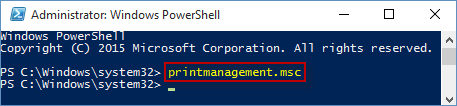简而言之,打印管理的主要功能是控制多个打印服务器或打印机。同时,可以快速给出相关驱动信息的参考资源。如果您需要使用它,则必须先访问它。在这里,我们将尽可能详细地介绍解决方案,帮助您快速开启打印管理。(见下面的照片)
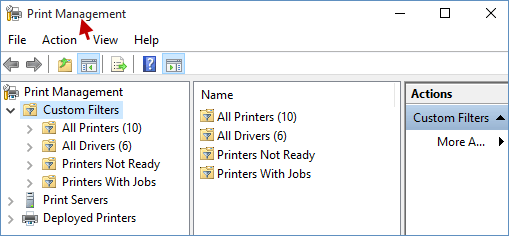
要在Windows 10上轻松打开打印管理,您可以进行以下4种方式。就是这样:
- 方法一:通过“运行”对话框打开“打印管理”
- 方法二:通过搜索进入打印管理
- 方法 3:从命令提示符启动打印管理(管理员)
- 方法 4:从 Windows PowerShell(Admin) 启动打印管理
方法一:通过“运行”对话框打开“打印管理”
按Win+R键盘快捷键打开“运行”对话框,在框中键入printmanagement.msc ,然后单击“确定” 或按Enter运行打印管理。
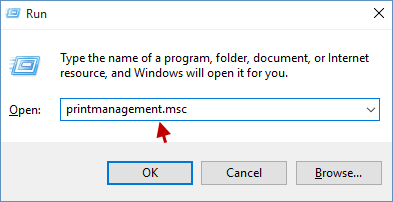
方法二:通过搜索进入打印管理
在任务栏搜索框中输入打印管理或printmanagement.msc ,然后在最佳匹配下选择它以打开打印管理。
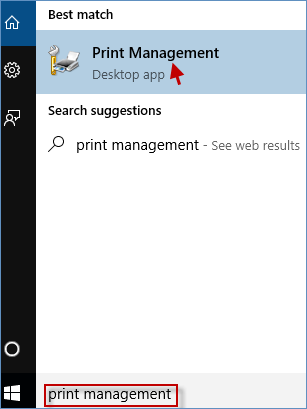
方法 3:从命令提示符启动打印管理(管理员)
步骤 1:在 Windows 10 中以管理员身份打开命令提示符。
步骤2:在命令提示符(管理员)窗口中,写入printmanagement.msc并按Enter键 打开打印管理。
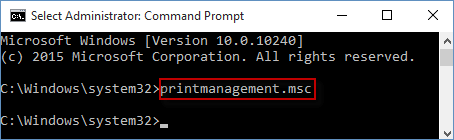
方法 4:从 Windows PowerShell(Admin) 启动打印管理
步骤 1:在 Windows 10 中以管理员身份运行 PowerShell 。
步骤 2:在 Windows PowerShell(Admin) 窗口中,键入printmanagement.msc并单击Enter 启动打印管理。